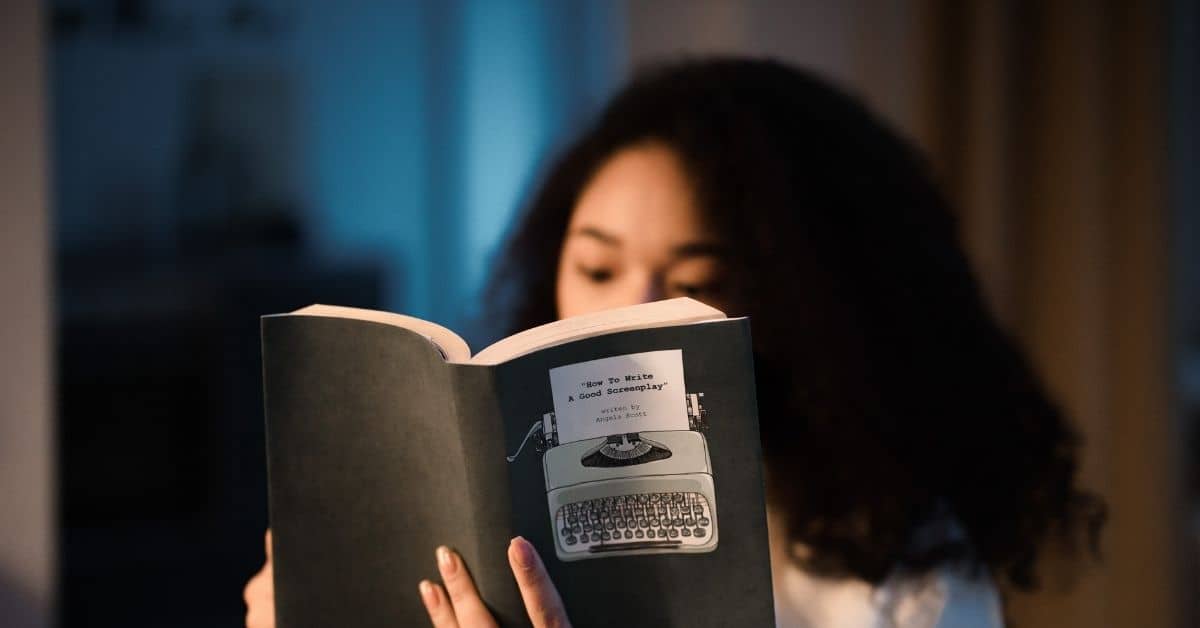Adobe Acrobat Reader에서 화면 판독기 또는 돋보기를 사용하는 방법은 무엇입니까?
Acrobat Reader가 소리내어 읽도록 하려면 다음 단계를 따라야 합니다. 내게 필요한 옵션 설정 도우미를 사용하여 화면 돋보기 또는 화면 판독기에 대한 판독기를 설정합니다.
편집 > 접근성 > 설정 지원 선택 > 설정 지원의 각 화면에서 옵션 선택
Acrobat Reader로 PDF 파일을 소리내어 읽는 것을 고려하는 이유는 무엇입니까?
인쇄 내용을 읽는 것이 어려운 경우 사용자는 문서를 소리내어 읽어야 합니다. 또는 책, 기사 등의 PDF 파일을 천천히 들으면서 스토리와 단어를 즐기는 것이 목표일 때도 있습니다.
Adobe Acrobat Reader를 사용하면 텍스트 음성 변환 API를 사용하여 파일을 소리내어 읽을 수 있으며 내레이터의 음성을 설정하고 요구 사항에 가장 적합한 읽기 속도를 선택하여 환경을 사용자 지정할 수도 있습니다.
Adobe Acrobat Reader로 PDF 문서를 소리내어 읽게 만드는 방법은 무엇입니까?
소리내어 읽기 기능을 활성화하려면:
- Reader를 열고 소리내어 읽을 문서 페이지로 이동합니다.
- 왼쪽 상단에서 보기 메뉴를 연 다음 소리내어 읽기
- 전체 문서를 소리내어 읽거나 보고 있는 페이지만 읽도록 선택할 수 있습니다.
- 현재 페이지를 읽으려면 이 페이지만 읽기를 선택합니다.
- 전체 문서를 읽으려면 문서 끝까지 읽기를 선택합니다.
(단축키 Ctrl+Shift+Y를 사용하여 이 기능을 활성화할 수도 있습니다.)
Acrobat Reader에서 소리내어 읽기 기능을 사용자 정의하는 방법은 무엇입니까?
- 소리내어 읽기 기능을 활성화 또는 비활성화하려면 보기 드롭다운 메뉴에서 소리내어 읽기 선택 항목으로 돌아가 옵션 중 하나를 선택합니다.
- 다른 음성을 보고 선호하는 독자 음성을 선택하려면 다음 단계를 따르세요.
- 우측 상단 메뉴 > 편집 > 환경 설정 > 읽기 > 기본 음성 사용 체크 해제 > 드롭다운 목록에서 내레이션 음성 선택
- 읽기 속도를 조정하려면 분당 단어 수를 늘리거나 줄이십시오.
Acrobat Reader의 뛰어난 기능은 무엇입니까?
Acrobat Reader에서는 다음 기능을 사용할 수 있습니다.
- 액체 모드로 작은 화면을 포함하여 PDF 보기 및 인쇄
- PDF 공유 및 댓글 달기
- PDF 텍스트 및 이미지 편집
- PDF를 Word, PowerPoint, Excel과 같은 파일 형식으로 변환
- 암호로 PDF 보호
- Microsoft 365와 통합
- 서명을 위해 대량으로 전송 및 추적
- PDF 비교 및 민감한 정보 수정
- 서명을 위해 PDF 보내기
- 계약에 사용자 지정 브랜딩 추가
- 웹사이트에서 서명 수집
Adobe Acrobat Reader는 어디에서 사용합니까?
Windows, Mac, Android 또는 iOS에서 Adobe Acrobat Reader를 다운로드하여 사용할 수 있습니다. Chrome 또는 Firefox와 같은 웹 브라우저에서 Adobe Acrobat Reader에 액세스하는 것도 가능합니다.
Windows에서 Adobe Acrobat Reader를 다운로드하는 방법은 무엇입니까?
Adobe Acrobat Reader를 실행하려면 Windows 7 이상이 필요합니다. 운영 체제가 오래된 경우,
이전 버전의 Adobe Acrobat Reader를 설치할 수 있습니다.
Google Chrome을 사용하여 Acrobat Reader를 설치하려면 다음 단계를 따르십시오.
- Adobe Acrobat Reader의 모든 버전을 닫습니다. PDF를 표시하는 모든 브라우저를 닫습니다.
- Adobe Acrobat Reader 다운로드 페이지로 이동하여 Adobe Reader 다운로드를 클릭합니다.
- 저장을 클릭하여 Adobe Acrobat Reader 설치 프로그램을 다운로드합니다.
- 다운로드한 파일이 브라우저 창 하단에 나타나면 Adobe Acrobat Reader용 .exe 파일을 클릭합니다.
Mac에서 Adobe Acrobat Reader를 다운로드하는 방법은 무엇입니까?
컴퓨터에 Adobe Acrobat Reader를 설치하기 전에 컴퓨터가 최소 시스템 요구 사항 을 충족하는지 확인하십시오.
Google 크롬을 사용하여 Adobe Acrobat Reader를 설치하려면 다음 단계를 따르십시오.
- Adobe Acrobat Reader 다운로드 페이지로 이동하여 Adobe Acrobat Reader 다운로드를 선택합니다.
- 브라우저 하단에 파일이 뜨면 파일 선택 (파일이 안 보이면 크롬 메뉴에서 다운로드 선택)
- 설치를 시작하려면 Adobe Acrobat Reader 설치를 두 번 클릭하십시오.
- 파일을 열 것인지 묻는 메시지가 나타나면 열기를 선택합니다.
- 메시지가 표시되면 macOS 사용자 이름과 암호를 입력합니다.
- 설치가 완료되었다는 확인 메시지가 표시되면 마침을 선택합니다.
Safari를 사용하여 Adobe Acrobat Reader를 설치하려면 다음 단계를 따르십시오.
- Adobe Acrobat Reader 다운로드 페이지로 이동하여 Adobe Acrobat Reader 다운로드를 선택합니다.
- .dmg 파일을 두 번 클릭합니다(Safari 다운로드 창이 표시되지 않으면 Finder> (사용자 이름)> 다운로드 )
- 설치를 시작하려면 Adobe Acrobat Reader 설치를 두 번 클릭하십시오.
- 파일을 열 것인지 묻는 메시지가 나타나면 열기를 선택합니다.
- 메시지가 표시되면 macOS 사용자 이름과 암호를 입력합니다.
- 설치가 완료되었다는 확인 메시지가 표시되면 마침을 선택합니다.
iPhone 또는 iPad에서 Adobe Acrobat Reader를 다운로드하는 방법은 무엇입니까?
- App Store에서 Adobe Acrobat Reader 앱 설치
- 앱 실행
- 하단 메뉴 모음에서 파일을 선택합니다.
- iPhone에서 파일을 찾아 선택하십시오.
- 스크롤하여 PDF 읽기
Android에서 Adobe Acrobat Reader를 다운로드하는 방법은 무엇입니까?
- Google Play 스토어에서 Adobe Acrobat Reader 앱을 설치합니다. 앱 실행
- 하단 메뉴 모음에서 파일을 선택합니다.
- Android에서 PDF 파일을 찾아 선택합니다.
- 문서 읽기(보기 및 스크롤 설정 조정 가능)
자주 묻는 질문
Acrobat Reader는 PDF를 열고 읽고 인쇄하고 PDF 양식을 작성하는 도구입니다. 반면 Acrobat Pro는 추가 기능을 제공하고 문서를 PDF로 변환하는 것과 같은 보다 복잡한 작업을 수행합니다.
Adobe Reader는 PDF 파일을 보고, 인쇄하고, 주석을 달 수 있도록 Adobe Systems에서 개발한 무료 프로그램입니다. 동시에 Adobe Acrobat Reader는 PDF 문서 보기, 편집 및 작성을 위한 Reader의 고급 유료 버전이자 업계 표준입니다.
Adobe Reader는 PDF 문서 작업에 필요한 모든 기능을 갖춘 기본 버전이지만 PDF 파일을 만들 수는 없으며 Adobe Acrobat Reader는 Standard 및 Pro의 두 가지 버전으로 제공됩니다. PDF 파일을 보고 인쇄하는 것 외에도 PDF 문서를 생성, 조작, 편집 및 향상시킬 수 있습니다.
Adobe Reader는 기존 텍스트나 미디어를 편집할 수 없지만 Adobe Acrobat Reader는 기존 텍스트와 미디어를 편집하고 대화형 기능을 PDF 문서에 추가할 수도 있습니다.